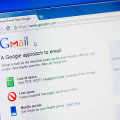Le navigateur Google Chrome et la vitesse est incroyable. Cependant, des personnes utilisent toujours Firefox, et parfois même IE 8 sous Windows 7 sur un nouveau bureau Gateway i3 Intel. Mais, pourquoi c’est nécessaire de définir l’un de ces navigateurs par défaut ? Allons découvrir la réponse dans cet article.

Que signifie le terme « navigateur par défaut » ?
Le navigateur par défaut est l’application que Windows utilise pour gérer les pages Web et .html. Il est possible de spécifier l’utilisation d’une autre application. Le navigateur par défaut désigne le navigateur qui est associé aux documents Web ou aux liens Web. C’est également le navigateur qui est préinstallé avec le système d’exploitation, par exemple Internet Explorer pour Windows, Google chrome, Mozilla Firefox, Safari pour Mac OS ou iOS d’Apple. Il s’agit du navigateur qui s’ouvre chaque fois que vous cliquez sur un lien dans un autre programme. Par exemple, si vous utilisez Outlook ou Thunderbird pour lire votre courrier électronique et que vous cliquez sur un lien Web, votre ordinateur ouvrira le navigateur qu’il a défini comme navigateur par défaut pour afficher cette page Web.
Le « navigateur par défaut » n’est en fait qu’un moyen pour le système de savoir quel programme doit traiter les pages Web par défaut. Essayez-le : cliquez sur Démarrer, puis sur Exécuter, tapez http://….com et appuyez sur OK. Le système doit savoir quel programme utiliser pour traiter cette requête, et il sait que le navigateur par défaut est utilisé pour ces choses « http : ».
Il est également utilisé pour les fichiers « .html ». Cette fois, nous utiliserons l’Explorateur Windows. Localisez (ou créez) un fichier « .html » n’importe où sur votre ordinateur, et ouvrez l’explorateur Windows Explorer sur le dossier qui le contient. Vous pouvez voir qu’il est répertorié comme un « Document Firefox ». Si c’est Firefox est votre navigateur par défaut et si vous double-cliquez dessus, Firefox s’ouvre et affiche le fichier.
Les utilisateurs ont le choix entre plusieurs navigateurs, chacun d’entre eux pouvant être installé côte à côte avec d’autres navigateurs (Mozille, google chrome, safari, microsoft edge, …). Toutefois, un seul navigateur peut être associé à un document Web. L’utilisateur doit choisir explicitement un autre navigateur s’il souhaite ouvrir le document avec un autre navigateur ou, à défaut, il doit modifier l’association de fichiers.
Comment modifier votre navigateur Web par défaut ?
Vous voulez que votre PC Windows ouvre les liens d’une page dans Firefox, que votre Mac charge Chrome ou que votre iPhone favorise Edge ? Voici comment changer le navigateur Web par défaut sur un PC ou un appareil mobile (android ou IOS). Si plusieurs navigateurs sont installés sur votre ordinateur, vous pouvez choisir celui qui sera le navigateur par défaut. Par exemple, pour obtenir des résultats de Google chaque fois que vous effectuez une recherche, definissez google comme moteur de recherche. Pour ce faire, vous devez trouver et modifier ces paramètres des applications sur votre ordinateur. Nous avons élaboré des guides pour vous montrer comment procéder a la modification de ces parametres.
Chaque ordinateur et appareil mobile est livré avec un navigateur web par défaut. Windows 10 et 11 utilisent microsoft Edge, tandis que les appareils Apple utilisent Safari. Sur Android, le navigateur par défaut peut être Google Chrome, le navigateur Internet de Samsung, ou autre chose, comme le navigateur Android standard qui prévaut sur les anciens modèles.
Réglé par le navigateur
Voici la première étape que vous devriez essayer. Avant de naviguer dans les paramètres de l’application sur votre ordinateur Windows ou macOS, vous pouvez ouvrir le navigateur de votre choix et le définir comme navigateur par défaut.
Pour ce faire, dans Google Chrome, cliquez sur l’icône à trois points sur le menu en haut à droite et allez dans Paramètres > Navigateur par défaut. Selectionnez le bouton « Définir par défaut ». Dans Firefox, cliquez sur l’icône en forme de hamburger en haut à droite du menu et sélectionnez Paramètres. Dans la section Général, cliquez sur Définir par défaut. Dans Microsoft Edge, cliquez sur l’icône à trois points en haut à droite et allez dans Paramètres > Navigateur par défaut. Cliquez sur le bouton « Définir par défaut ». Pour définir avast par défaut, Ouvrez Avast Secure Browser et cliquez sur l’icône verte du Centre de sécurité et de confidentialité à droite de la barre d’adresse. C’est important pour la Sécurité de Windows. La même astuce fonctionne pour les autres navigateurs. Dans la section Général, cliquez sur le bouton Définir par défaut.
Par le passé, Apple vous empêchait de changer le navigateur par défaut sur votre iPhone ou iPad, mais cela a été modifié avec iOS 14 et iPadOS. Pour changer le navigateur par défaut de Safari à tout autre navigateur, allez dans Réglages. Balayez vers le bas et sélectionnez le navigateur que vous voulez – Chrome, mozilla Firefox, Edge ou autre. Appuyez sur l’entrée pour Default Browser App ( applications de navigateur par defaut) et sélectionnez le navigateur que vous souhaitez utiliser.